连上蓝牙耳机为什么没声音 电脑连上蓝牙耳机没有声音怎么办
更新时间:2024-01-01 15:00:23作者:jkai
蓝牙耳机在现代社会中越来越受到欢迎,人们喜欢使用它来听音乐、看电影等。然而,当蓝牙耳机连接到电脑后没有声音,我们很多小伙伴都十分的头疼,不知道怎么解决,那么连上蓝牙耳机为什么没声音呢?接下来小编就带着大家一起来看看电脑连上蓝牙耳机没有声音怎么办,希望对你有帮助。
具体方法:
一、确定蓝牙耳机连接正常
1、首先确认一下win11系统和蓝牙耳机已经正常连接,系统设置里面查看一下。
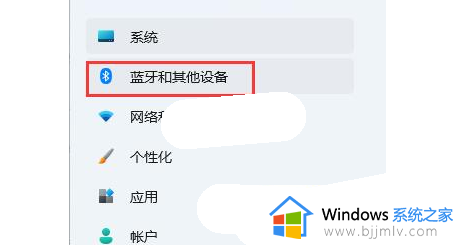
2、如果蓝牙耳机没有连接的话,我们可以进入打开win11系统设置里面的“蓝牙和其他设备”选项。
3、在右侧鼠标点击“添加设备”重新扫描并匹配蓝牙耳机。
二、蓝牙驱动程序
1、win11系统如果缺少蓝牙驱动会会导致无法使用蓝牙耳机,我们可以使用360驱动大师更新。
2、也可以使用win11系统自带的更新功能更新驱动,鼠标打开win11设置里面的“Windows更新”选项。
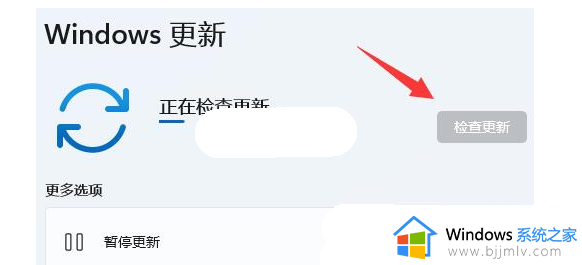
3、鼠标点击右侧的“检查更新”来获取最新的驱动程序。
4、如果自动更新的驱动用不了,也可能是需要支持蓝牙5.0的驱动,可以去品牌官网下载安装。
以上全部内容就是小编带给大家的电脑连上蓝牙耳机没有声音解决方法详细内容分享啦,不知道怎么操作的小伙伴就快点跟着小编一起来看看吧,希望本文可以帮助到大家。
连上蓝牙耳机为什么没声音 电脑连上蓝牙耳机没有声音怎么办相关教程
- 蓝牙耳机连上没有声音什么问题 蓝牙耳机连接上电脑没声音怎么回事
- 蓝牙为什么一只耳机有声音一只没有怎么办 蓝牙耳机连电脑只有一个耳机有声音怎么解决
- 蓝牙耳机连接后没有声音怎么办 蓝牙耳机连接上没有声音如何修复
- 蓝牙耳机能连接但是没声音是怎么回事 蓝牙耳机连接上电脑没声音如何解决
- 电脑蓝牙连接耳机没声音怎么回事 电脑连接蓝牙耳机后没有声音如何解决
- 蓝牙耳机已经配对怎么没声音 蓝牙耳机连接上电脑没声音怎么回事
- 蓝牙耳机连不上微信语音通话怎么办 蓝牙耳机连不上微信语音通话没声音如何解决
- 连接蓝牙耳机没有声音怎么回事 蓝牙耳机连接后没有声音如何处理
- 蓝牙耳机不出声音怎么办 蓝牙耳机连接上没有声音怎么处理
- 蓝牙耳机连电脑只有一边有声音怎么办 蓝牙耳机连接电脑只有一个有声音如何解决
- 惠普新电脑只有c盘没有d盘怎么办 惠普电脑只有一个C盘,如何分D盘
- 惠普电脑无法启动windows怎么办?惠普电脑无法启动系统如何 处理
- host在哪个文件夹里面 电脑hosts文件夹位置介绍
- word目录怎么生成 word目录自动生成步骤
- 惠普键盘win键怎么解锁 惠普键盘win键锁了按什么解锁
- 火绒驱动版本不匹配重启没用怎么办 火绒驱动版本不匹配重启依旧不匹配如何处理
电脑教程推荐
win10系统推荐